本文主要是介绍Unity | HybridCLR 热更新(Windows端),希望对大家解决编程问题提供一定的参考价值,需要的开发者们随着小编来一起学习吧!
目录
一、准备工作
1.环境相关
2.Unity中配置
二、热更新
1.创建 HotUpdate 热更新模块
2.安装和配置HybridCLR
3.配置PlayerSettings
4.创建热更新相关脚本
5.打包dll
6.测试热更新
一、准备工作
1.环境相关
- 安装git环境。
- Win下需要安装visual studio 2019或更高版本。安装时至少要包含 使用Unity的游戏开发 和 使用c++的游戏开发 组件。
-
本文涉及到的Unity版本是2022.3.14f1c1。unity模块必须安装 Windows端:Windows Build Support(IL2CPP)或Mac端:Mac Build Support(IL2CPP)
2.Unity中配置
- 在unity中创建场景main,并配置好脚本ConsoleToScreen.cs,它可以打印日志到屏幕上,方便定位错误。
using System;
using System.Collections;
using System.Collections.Generic;
using UnityEngine;public class ConsoleToScreen : MonoBehaviour
{const int maxLines = 50;const int maxLineLength = 120;private string _logStr = "";private readonly List<string> _lines = new List<string>();public int fontSize = 15;void OnEnable() { Application.logMessageReceived += Log; }void OnDisable() { Application.logMessageReceived -= Log; }public void Log(string logString, string stackTrace, LogType type){foreach (var line in logString.Split('\n')){if (line.Length <= maxLineLength){_lines.Add(line);continue;}var lineCount = line.Length / maxLineLength + 1;for (int i = 0; i < lineCount; i++){if ((i + 1) * maxLineLength <= line.Length){_lines.Add(line.Substring(i * maxLineLength, maxLineLength));}else{_lines.Add(line.Substring(i * maxLineLength, line.Length - i * maxLineLength));}}}if (_lines.Count > maxLines){_lines.RemoveRange(0, _lines.Count - maxLines);}_logStr = string.Join("\n", _lines);}void OnGUI(){GUI.matrix = Matrix4x4.TRS(Vector3.zero, Quaternion.identity,new Vector3(Screen.width / 1200.0f, Screen.height / 800.0f, 1.0f));GUI.Label(new Rect(10, 10, 800, 370), _logStr, new GUIStyle() { fontSize = Math.Max(10, fontSize) });}}
- 在Build Settings中添加main场景到打包场景列表。
二、热更新
1.创建 HotUpdate 热更新模块
- 创建 Assets/HotUpdate 目录(目录名称不做要求,可随便起)
- 在HotUpdate 目录下右键 Create/Assembly Definition,创建一个名为HotUpdate(名称不做要求)的程序集模块。
当自己创建一个新的程序集定义文件(.asmdef)时,该文件所在目录以及其子目录下的所有C#脚本都会被默认包含进这个新的程序集中。但是,如果子目录下有另一个.asmdef文件,则那个子目录将会成为另一个独立的程序集。
2.安装和配置HybridCLR
- 主菜单中点击Windows/Package Manager打开包管理器。点击Add package from git URL...,填入https://gitee.com/focus-creative-games/hybridclr_unity.git 或 https://github.com/focus-creative-games/hybridclr_unity.git。
- 打开菜单HybridCLR/Installer..., 点击安装按钮进行安装。安装完成后会在最后打印 安装成功日志。
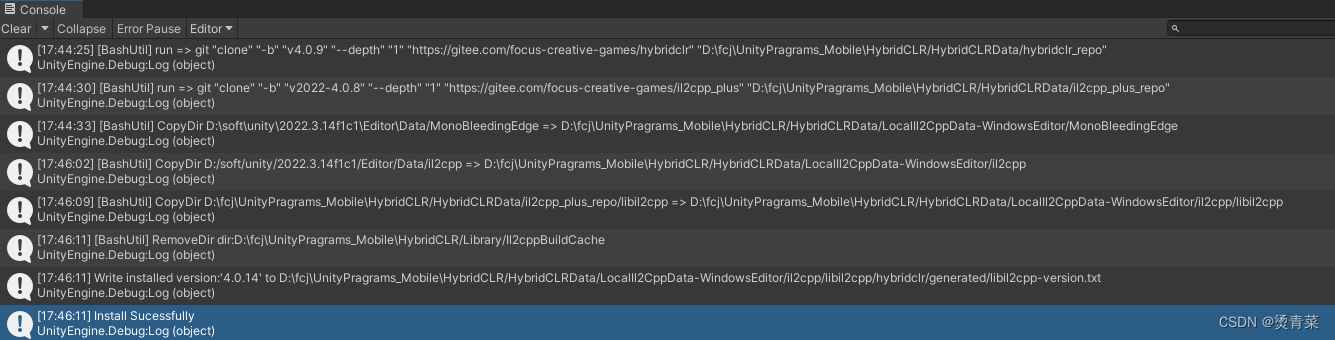
- 配置HybridCLR:打开菜单ProjectSetting / HybridCLR Settings, 在Hot Update Assemblies配置项中添加HotUpdate程序集。
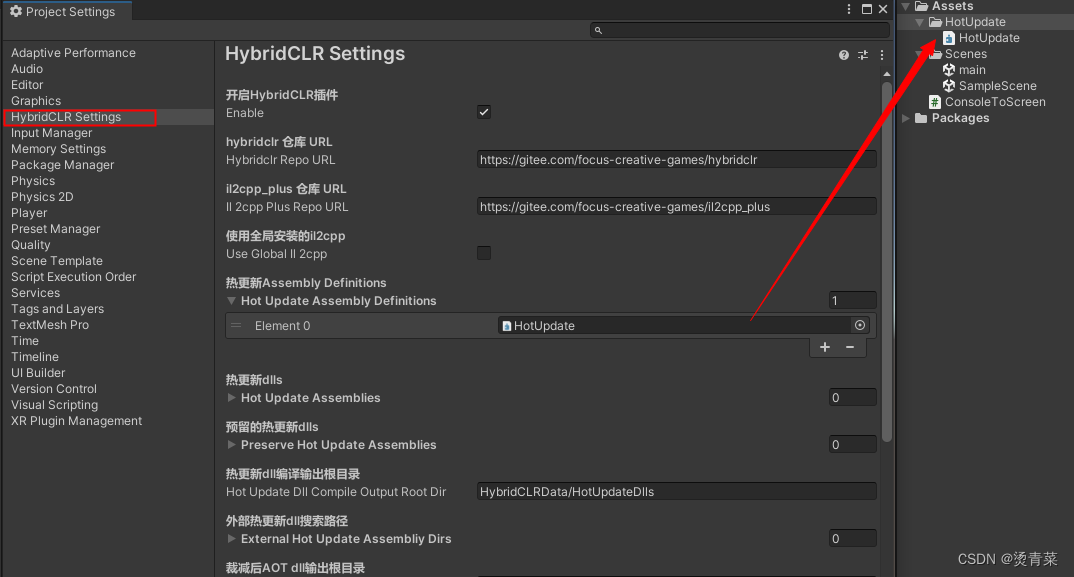
3.配置PlayerSettings
- 如果你用的hybridclr包低于v4.0.0版本,需要关闭增量式GC(Use Incremental GC) 选项
- Scripting Backend 切换为 IL2CPP
- Api Compatability Level 切换为 .Net 4.x(Unity 2019-2020) 或 .Net Framework(Unity 2021+)
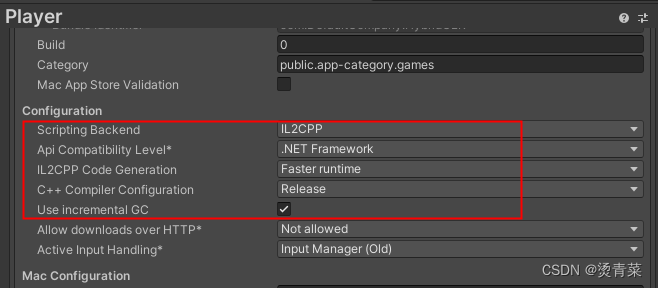
4.创建热更新相关脚本
- 创建 Assets/HotUpdate/Hello.cs 文件,该文件用于测试是否热更新:
using System.Collections;
using System.Collections.Generic;
using UnityEngine;public class Hello : MonoBehaviour
{public static void Run(){Debug.Log("Hello, HybridCLR, V1.0.0");}
}
- 创建Assets/LoadDll.cs脚本,用来加载热更新程序集:
using HybridCLR;
using System;
using System.Collections;
using System.Collections.Generic;
using System.IO;
using System.Linq;
using System.Reflection;
using System.Threading.Tasks;
using UnityEngine;
using UnityEngine.Networking;public class LoadDll : MonoBehaviour
{void Start(){// Editor环境下,HotUpdate.dll.bytes已经被自动加载,不需要加载,重复加载反而会出问题。
#if !UNITY_EDITORAssembly hotUpdateAss = Assembly.Load(File.ReadAllBytes($"{Application.streamingAssetsPath}/HotUpdate.dll.bytes"));
#else// Editor下无需加载,直接查找获得HotUpdate程序集Assembly hotUpdateAss = System.AppDomain.CurrentDomain.GetAssemblies().First(a => a.GetName().Name == "HotUpdate");
#endif//通过反射来调用热更新代码Type type = hotUpdateAss.GetType("Hello");if (type == null){Debug.Log("Hello assembly is null");}else{type.GetMethod("Run").Invoke(null, null);}}
}
HybridCLR是原生运行时实现,因此调用Assembly Assembly.Load(byte[])即可加载热更新程序集。(为了简化演示,我们不通过http服务器下载HotUpdate.dll,而是直接将HotUpdate.dll放到StreamingAssets目录下)
5.打包dll
如果配置正确,Editor运行和打包后运行的效果一样。
- 运行菜单 HybridCLR/Generate/All 进行必要的生成操作。
- 将{proj}/HybridCLRData/HotUpdateDlls/StandaloneWindows64(MacOS下为StandaloneMacXxx)目录下的HotUpdate.dll复制到Assets/StreamingAssets/HotUpdate.dll.bytes,注意,要加.bytes后缀。
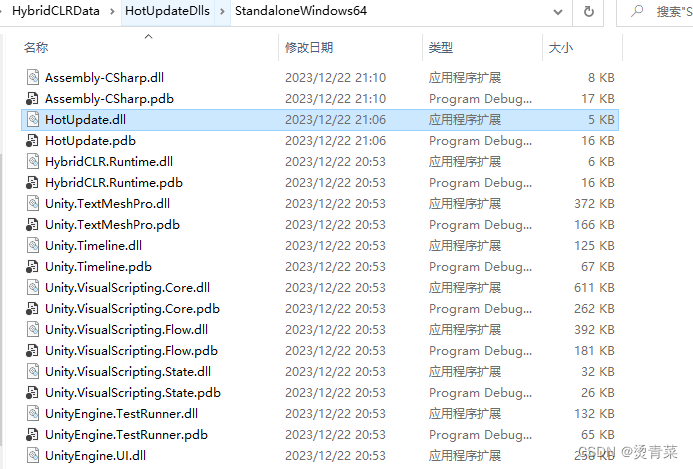
- 打开Build Settings对话框,点击Build And Run,打包并且运行热更新示例工程。
如果打包成功,并且屏幕上显示 'Hello, HybridCLR, V1.0.0',表示热更新代码被顺利执行!
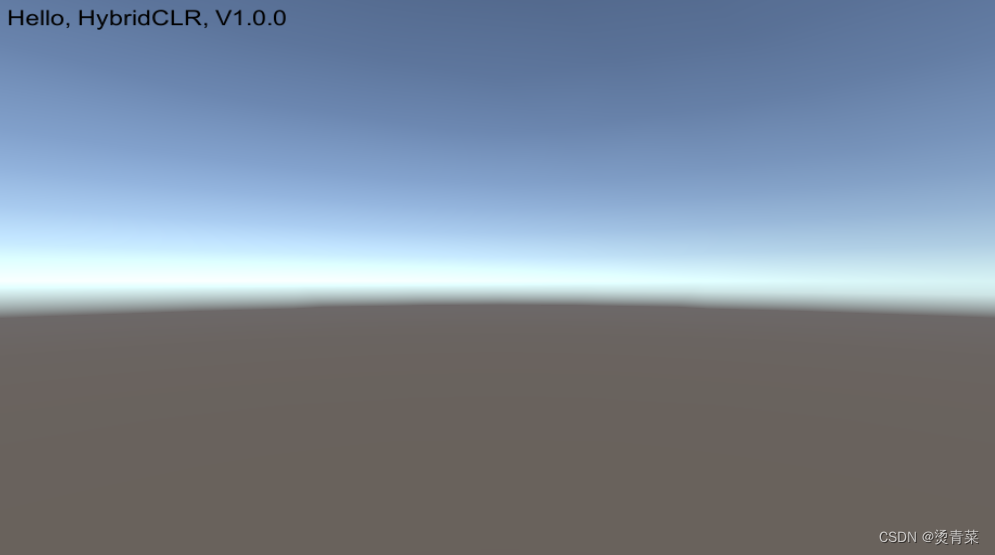
6.测试热更新
- 修改Assets/HotUpdate/Hello.cs的Run函数中Debug.Log("Hello, HybridCLR, V1.0.0");代码,改成Debug.Log("Hello, HybridCLR, V1.1.0");。
- 运行菜单命令HybridCLR/CompileDll/ActiveBulidTarget重新编译热更新代码。
- 将{proj}/HybridCLRData/HotUpdateDlls/StandaloneWindows64(MacOS下为StandaloneMacXxx)目录下的HotUpdate.dll复制为刚才的打包输出目录的 XXX_Data/StreamingAssets/HotUpdate.dll.bytes。
- 重新运行程序,会发现屏幕中显示Hello, HybridCLR, V1.1.0,表示热更新代码生效了!
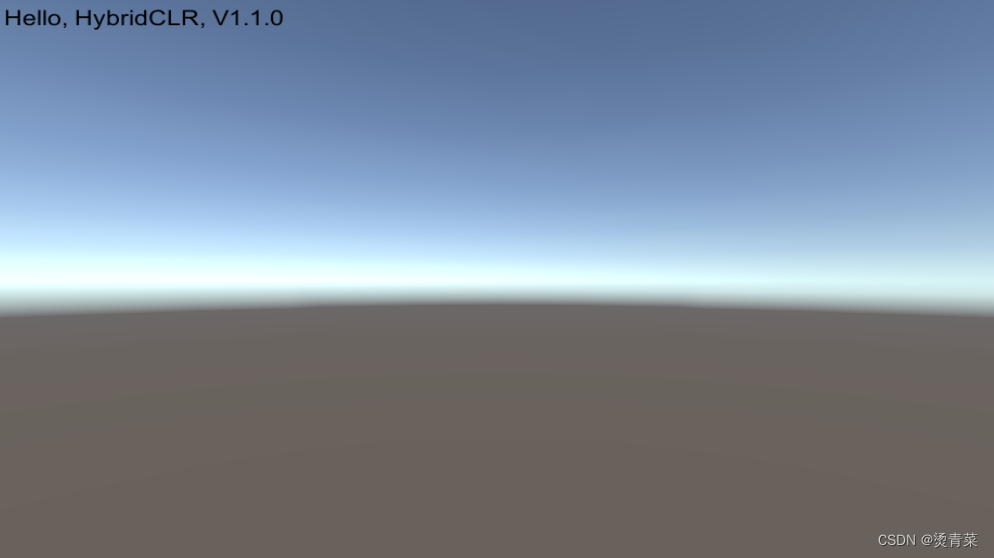
三、官方文档
- 快速上手 | HybridCLR
这篇关于Unity | HybridCLR 热更新(Windows端)的文章就介绍到这儿,希望我们推荐的文章对编程师们有所帮助!






